改图鸭修改图片上的文字的教程
时间:2023-04-19 12:01:18作者:极光下载站人气:134
改图鸭软件作为一款图片处理工具,给用户带来了许多实用的功能,例如有着图片编辑、图片美化、图片格式转换、照片修复、趣味特效等功能,让用户简单操作几步即可完成图片的处理工作,当用户在使用改图鸭软件时,想要将自己带文字的图片给修改了,但是怎么来进行设置,其实这个问题很好解决,用户在改图鸭软件中找到图片编辑选项卡中的图片文本编辑来进行设置,在图片上会显示出文本框用户编辑并输入好文字后,根据实际情况来调整文字的颜色、字体大小或是背景颜色等即可将图片上的文字给覆盖起来,那么接下来就让小编来向大家介绍一下这个问题详细的操作过程吧,希望用户能够喜欢。
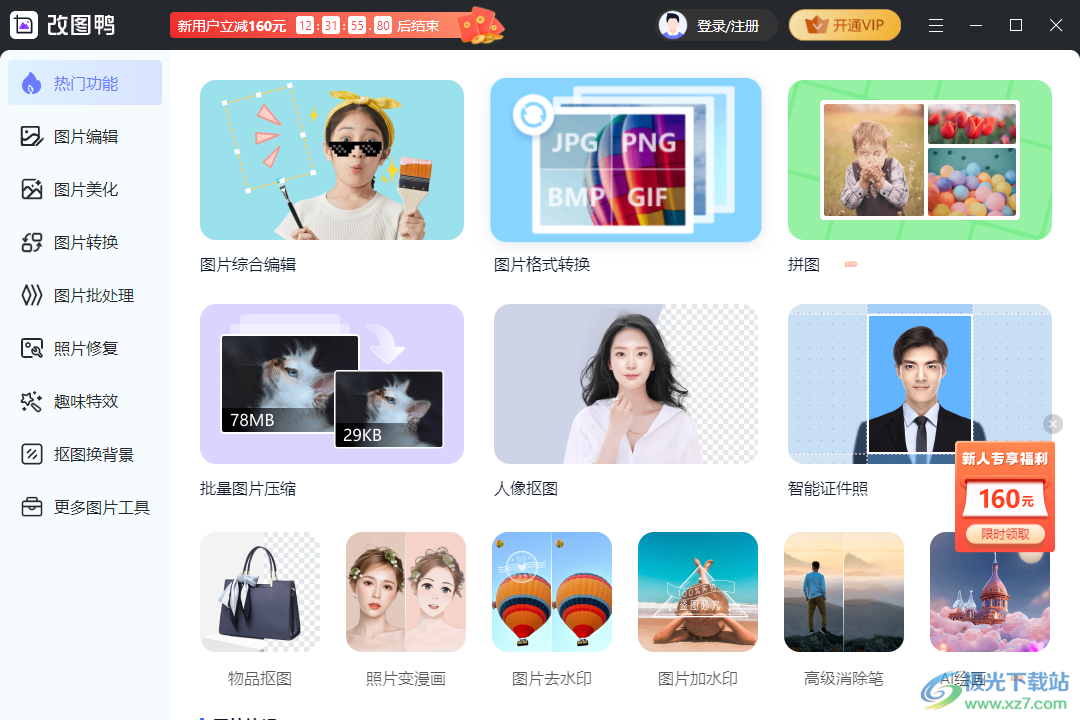
方法步骤
1.用户在电脑上打开改图鸭软件,进入到首页后点击左侧工具栏中的图片编辑选项,会在右侧显示出相关的功能选项,用户选择图片文本编辑选项
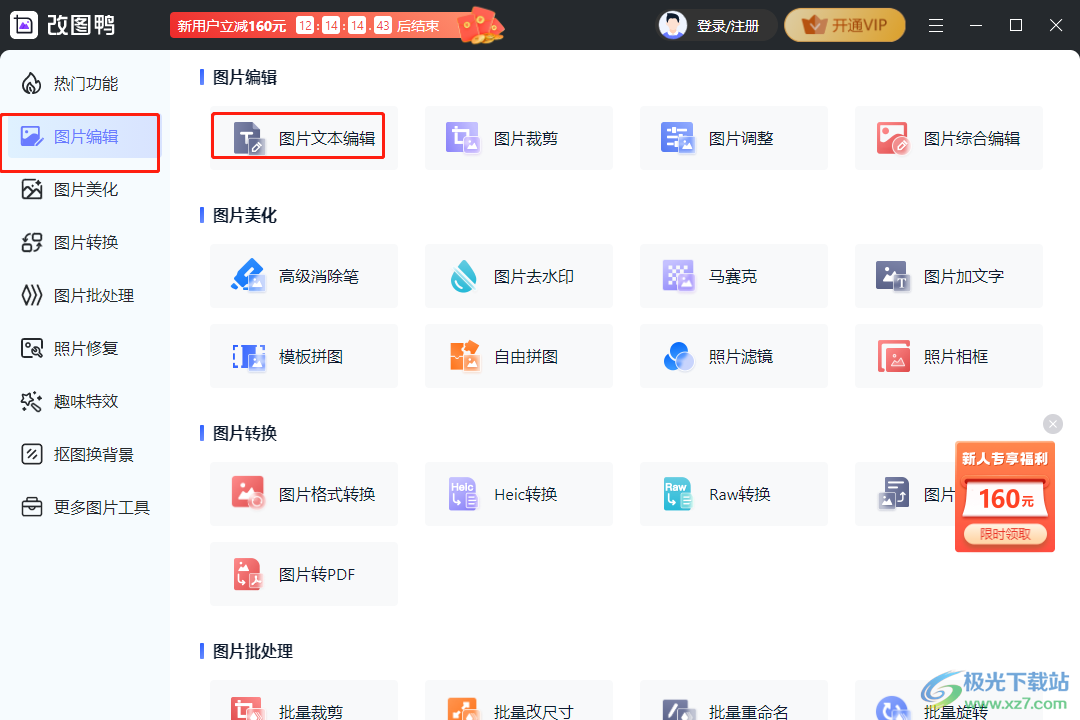
2.进入到图片文本编辑页面后,用户需要点击中间的添加图片选项
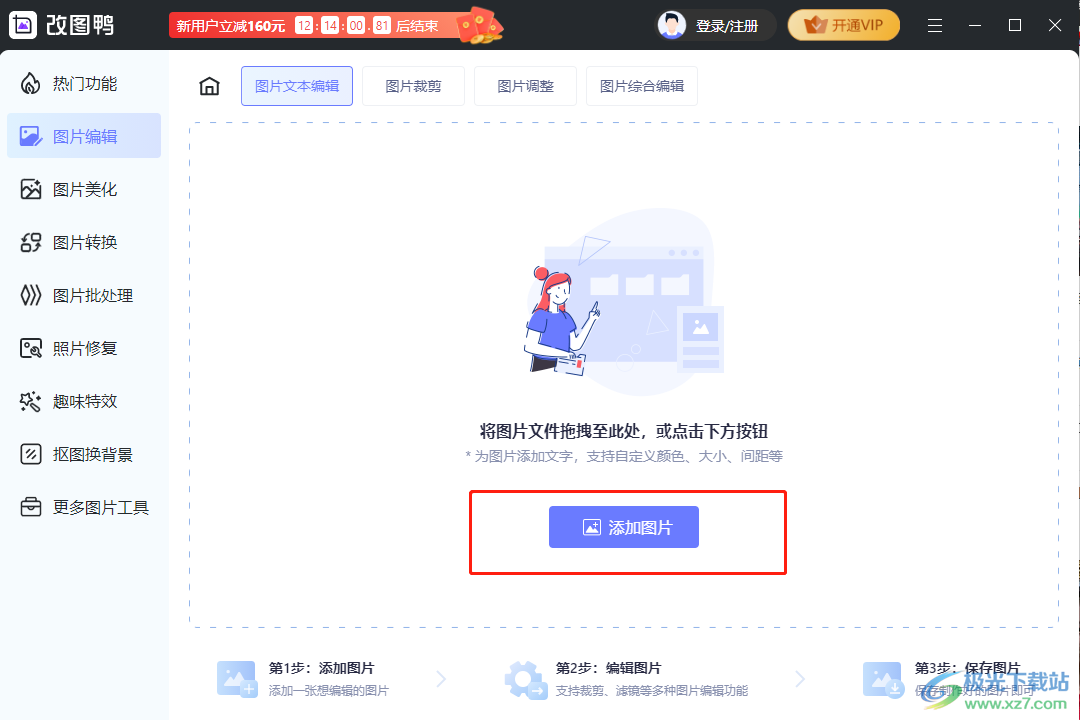
3.在打开的文件夹窗口中,用户选择好带文字的图片后按下打开按钮
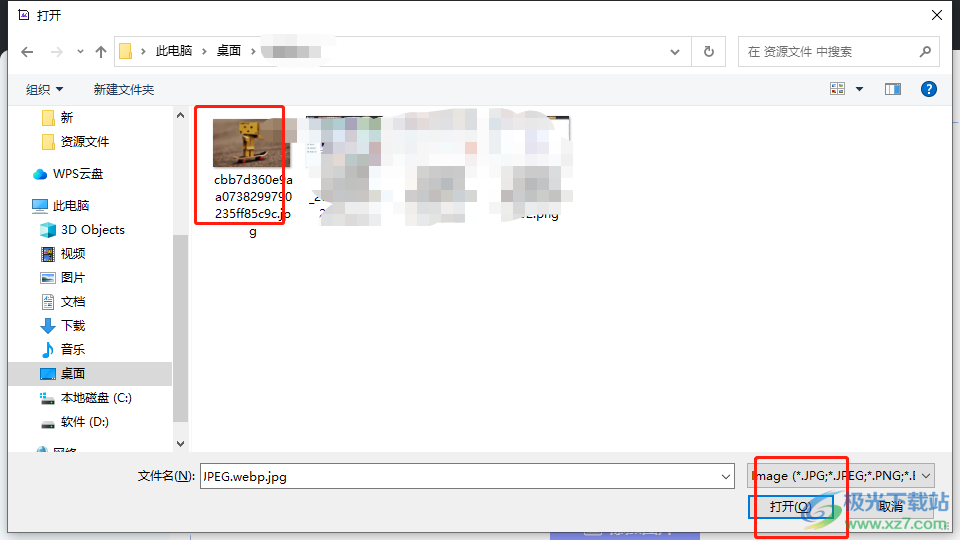
4.接着回到图片文本编辑页面上可以看到自动显示出来的文本框,用户需要点击工具栏中的编辑选项
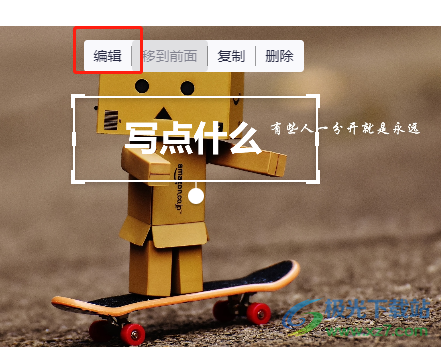
5.会出现输入文本窗口,用户设置好文本内容后按下完成按钮
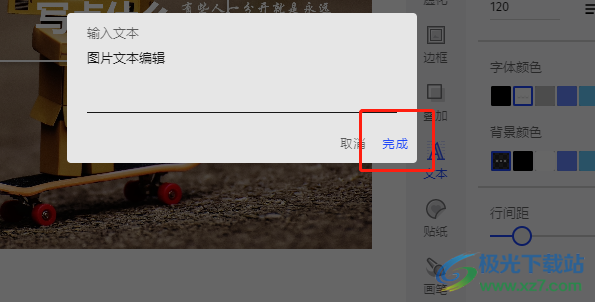
6.这时需要调整文本框的大小并移动文本框到合适的位置上,以此来覆盖图片上原本的文字
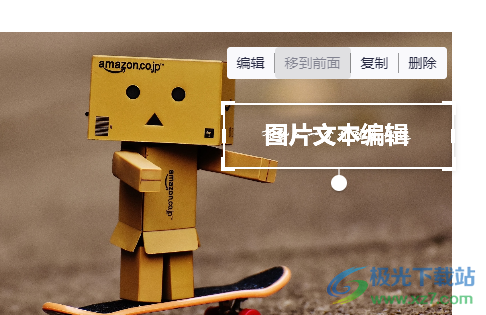
7.然后用户根据自己的喜好来设置字体的字号、颜色或是为其添加上背景颜色
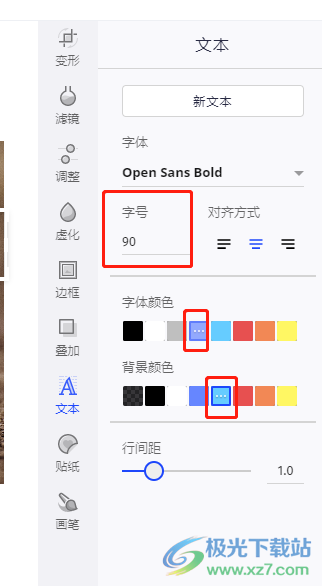
8.设置完成后,用户可以看到图片原文的文字被覆盖起来了,也重新添加上了文字,最后开通会员并按下立即保存按钮即可
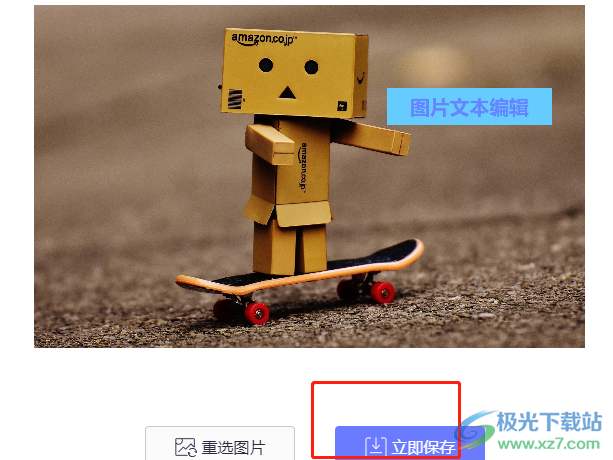
以上就是小编对用户提出问题整理出来的方法步骤,用户从中知道了大致的操作过程为点击图片编辑——图片文本编辑——编辑——输入文本——完成——调整字体大小、颜色——添加背景颜色这几步,方法简单易懂,大家快来试试看吧。
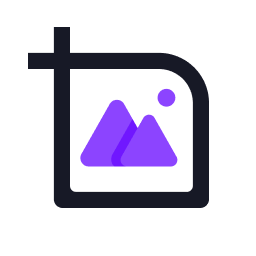
大小:1.18 MB版本:v1.4.5.0 官方最新版环境:WinXP, Win7, Win8, Win10, WinAll
- 进入下载
相关下载
热门阅览
- 1百度网盘分享密码暴力破解方法,怎么破解百度网盘加密链接
- 2keyshot6破解安装步骤-keyshot6破解安装教程
- 3apktool手机版使用教程-apktool使用方法
- 4mac版steam怎么设置中文 steam mac版设置中文教程
- 5抖音推荐怎么设置页面?抖音推荐界面重新设置教程
- 6电脑怎么开启VT 如何开启VT的详细教程!
- 7掌上英雄联盟怎么注销账号?掌上英雄联盟怎么退出登录
- 8rar文件怎么打开?如何打开rar格式文件
- 9掌上wegame怎么查别人战绩?掌上wegame怎么看别人英雄联盟战绩
- 10qq邮箱格式怎么写?qq邮箱格式是什么样的以及注册英文邮箱的方法
- 11怎么安装会声会影x7?会声会影x7安装教程
- 12Word文档中轻松实现两行对齐?word文档两行文字怎么对齐?
网友评论